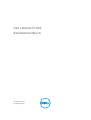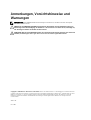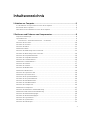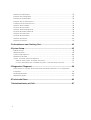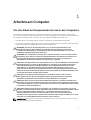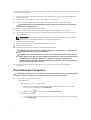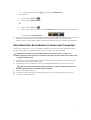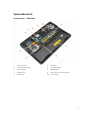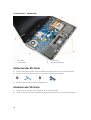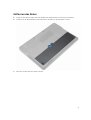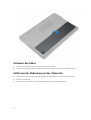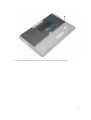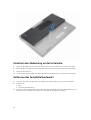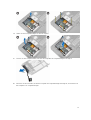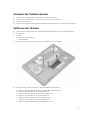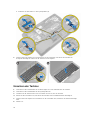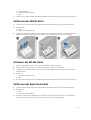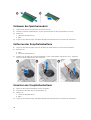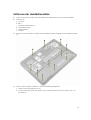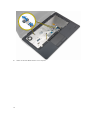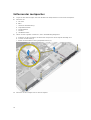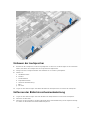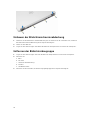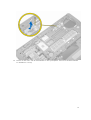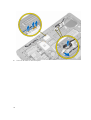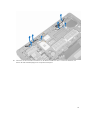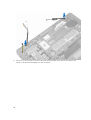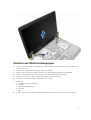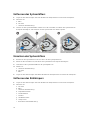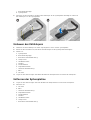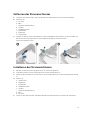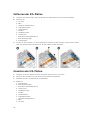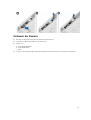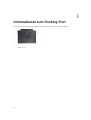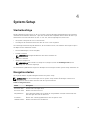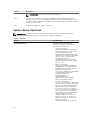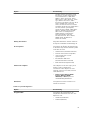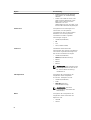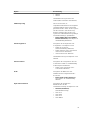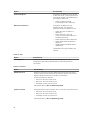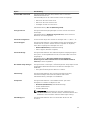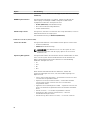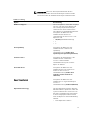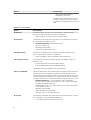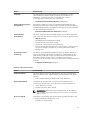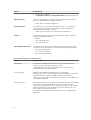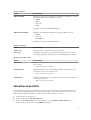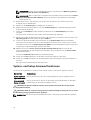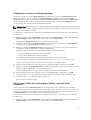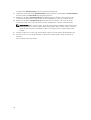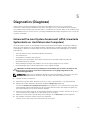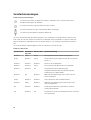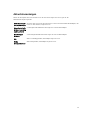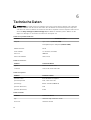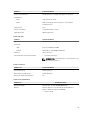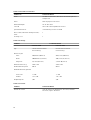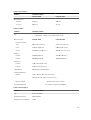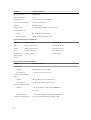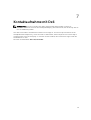Dell Latitude E7440
Benutzerhandbuch
Vorschriftenmodell: P40G
Vorschriftentyp: P40G001

Anmerkungen, Vorsichtshinweise und
Warnungen
ANMERKUNG: Eine ANMERKUNG liefert wichtige Informationen, mit denen Sie den Computer
besser einsetzen können.
VORSICHT: Ein VORSICHTSHINWEIS macht darauf aufmerksam, dass bei Nichtbefolgung von
Anweisungen eine Beschädigung der Hardware oder ein Verlust von Daten droht, und zeigt auf,
wie derartige Probleme vermieden werden können.
WARNUNG: Durch eine WARNUNG werden Sie auf Gefahrenquellen hingewiesen, die materielle
Schäden, Verletzungen oder sogar den Tod von Personen zur Folge haben können.
Copyright © 2015 Dell Inc. Alle Rechte vorbehalten. Dieses Produkt ist durch US-amerikanische und internationale
Urheberrechtsgesetze und nach sonstigen Rechten an geistigem Eigentum geschützt. Dell
™
und das Dell Logo sind
Marken von Dell Inc. in den Vereinigten Staaten und/oder anderen Geltungsbereichen. Alle anderen in diesem
Dokument genannten Marken und Handelsbezeichnungen sind möglicherweise Marken der entsprechenden
Unternehmen.
2014 - 03
Rev. A02
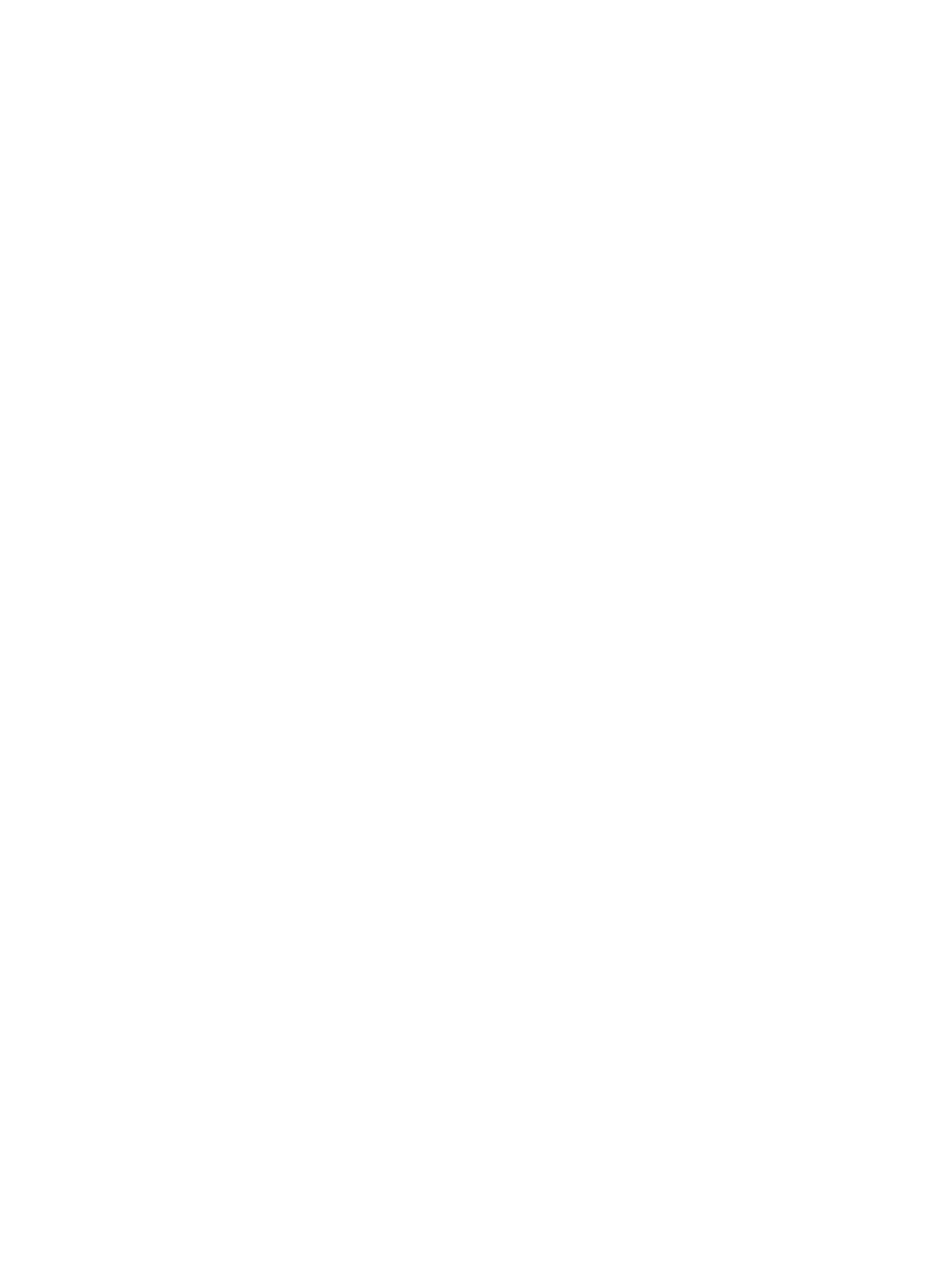
Inhaltsverzeichnis
1 Arbeiten am Computer.........................................................................................5
Vor der Arbeit an Komponenten im Innern des Computers............................................................... 5
Ausschalten des Computers................................................................................................................. 6
Nach Abschluss der Arbeiten im Innern des Computers.....................................................................7
2 Entfernen und Einbauen von Komponenten...................................................8
Empfohlene Werkzeuge........................................................................................................................8
Systemübersicht.................................................................................................................................... 9
Innenansicht – RückseiteInnenansicht – Vorderseite...................................................................9
Entfernen der SD-Karte.......................................................................................................................10
Einsetzen der SD-Karte....................................................................................................................... 10
Entfernen des Akkus.............................................................................................................................11
Einbauen des Akkus.............................................................................................................................12
Entfernen der Abdeckung an der Unterseite......................................................................................12
Einsetzen der Abdeckung an der Unterseite......................................................................................14
Entfernen des Festplattenlaufwerks ...................................................................................................14
Einsetzen des Festplattenlaufwerks ...................................................................................................16
Entfernen des Tastaturrahmens..........................................................................................................16
Einbauen des Tastaturrahmens...........................................................................................................17
Entfernen der Tastatur.........................................................................................................................17
Einsetzen der Tastatur.........................................................................................................................18
Entfernen der WLAN-Karte................................................................................................................. 19
Einbauen der WLAN-Karte.................................................................................................................. 19
Entfernen des Speichermoduls...........................................................................................................19
Einbauen des Speichermoduls........................................................................................................... 20
Entfernen der Knopfzellenbatterie..................................................................................................... 20
Einsetzen der Knopfzellenbatterie..................................................................................................... 20
Entfernen der Handballenstütze......................................................................................................... 21
Einsetzen der Handballenstütze.........................................................................................................23
Entfernen der Lautsprecher................................................................................................................24
Einbauen der Lautsprecher.................................................................................................................25
Entfernen der Bildschirmscharnierabdeckung...................................................................................25
Einbauen der Bildschirmscharnierabdeckung................................................................................... 26
Entfernen der Bildschirmbaugruppe.................................................................................................. 26
Einsetzen der Bildschirmbaugruppe...................................................................................................31
Entfernen des Systemlüfters............................................................................................................... 32
Einsetzen des Systemlüfters............................................................................................................... 32
Entfernen des Kühlkörpers..................................................................................................................32
3

Einbauen des Kühlkörpers.................................................................................................................. 33
Entfernen der Systemplatine...............................................................................................................33
Einbauen der Systemplatine............................................................................................................... 36
Entfernen des Stromanschlusses .......................................................................................................37
Installieren des Stromanschlusses......................................................................................................37
Entfernen der E/A-Platine...................................................................................................................38
Einsetzen der E/A-Platine................................................................................................................... 38
Entfernen der Bildschirmblende.........................................................................................................39
Einsetzen der Bildschirmblende......................................................................................................... 39
Entfernen des Bildschirms.................................................................................................................. 39
Einsetzen des Bildschirms.................................................................................................................. 40
Entfernen der Kamera.........................................................................................................................40
Einbauen der Kamera.......................................................................................................................... 41
3 Informationen zum Docking-Port.................................................................. 42
4 System-Setup......................................................................................................43
Startreihenfolge...................................................................................................................................43
Navigationstasten................................................................................................................................43
System-Setup-Optionen.................................................................................................................... 44
Aktualisieren des BIOS ....................................................................................................................... 55
System- und Setup-Kennwortfunktionen..........................................................................................56
Zuweisen eines System- und Setup-Kennworts..........................................................................57
Löschen oder Ändern eines vorhandenen System- und/oder Setup-Kennworts......................57
5 Diagnostics (Diagnose)......................................................................................59
Enhanced Pre-boot System Assessment (ePSA, Erweiterte Systemtests vor Hochfahren des
Computers)..........................................................................................................................................59
Gerätestatusanzeigen.........................................................................................................................60
Akkustatusanzeigen.............................................................................................................................61
6 Technische Daten...............................................................................................62
7 Kontaktaufnahme mit Dell................................................................................67
4

1
Arbeiten am Computer
Vor der Arbeit an Komponenten im Innern des Computers
Die folgenden Sicherheitshinweise schützen den Computer vor möglichen Schäden und dienen der
persönlichen Sicherheit des Benutzers. Wenn nicht anders angegeben, ist bei jedem in diesem Dokument
beschriebenen Vorgang darauf zu achten, dass die folgenden Bedingungen erfüllt sind:
• Sie haben die im Lieferumfang des Computers enthaltenen Sicherheitshinweise gelesen.
• Eine Komponente kann ersetzt oder, wenn sie separat erworben wurde, installiert werden, indem der
Entfernungsvorgang in umgekehrter Reihenfolge ausgeführt wird.
WARNUNG: Trennen Sie alle Energiequellen, bevor Sie die Computerabdeckung oder
Verkleidungselemente öffnen. Bringen Sie nach Abschluss der Arbeiten im Inneren des
Computers alle Abdeckungen, Verkleidungselemente und Schrauben wieder an, bevor die
Verbindung zur Energiequelle hergestellt wird.
WARNUNG: Bevor Sie Arbeiten im Inneren des Computers ausführen, lesen Sie zunächst die im
Lieferumfang des Computers enthaltenen Sicherheitshinweise. Zusätzliche Informationen zur
bestmöglichen Einhaltung der Sicherheitsrichtlinien finden Sie auf der Homepage zur
Richtlinienkonformität unter www.dell.com/regulatory_compliance
VORSICHT: Viele Reparaturen am Computer dürfen nur von einem zertifizierten Servicetechniker
ausgeführt werden. Sie sollten nur die Behebung von Störungen sowie einfache Reparaturen
unter Berücksichtigung der jeweiligen Angaben in den Produktdokumentationen von Dell
durchführen, bzw. die elektronischen oder telefonischen Anweisungen des Service- und
Supportteams von Dell befolgen. Schäden durch nicht von Dell genehmigte Wartungsversuche
werden nicht durch die Garantie abgedeckt. Lesen und beachten Sie die Sicherheitshinweise, die
Sie zusammen mit Ihrem Produkt erhalten haben.
VORSICHT: Um elektrostatische Entladungen zu vermeiden, erden Sie sich mit einem
Erdungsarmband oder durch regelmäßiges Berühren einer nicht lackierten metallenen
Oberfläche, beispielsweise eines Anschlusses auf der Rückseite des Computers.
VORSICHT: Gehen Sie mit Komponenten und Erweiterungskarten vorsichtig um. Berühren Sie
keine Komponenten oder Kontakte auf der Karte. Halten Sie die Karte möglichst an ihren Kanten
oder dem Montageblech. Fassen Sie Komponenten wie Prozessoren grundsätzlich an den Kanten
und niemals an den Kontaktstiften an.
VORSICHT: Ziehen Sie beim Trennen eines Kabels vom Computer nur am Stecker oder an der
Zuglasche und nicht am Kabel selbst. Einige Kabel haben Stecker mit Sicherungsklammern. Wenn
Sie ein solches Kabel abziehen, drücken Sie vor dem Herausziehen des Steckers die
Sicherungsklammern nach innen. Ziehen Sie beim Trennen von Steckverbindungen die
Anschlüsse immer gerade heraus, damit Sie keine Anschlussstifte verbiegen. Richten Sie vor dem
Herstellen von Steckverbindungen die Anschlüsse stets korrekt aus.
ANMERKUNG: Die Farbe Ihres Computers und bestimmter Komponenten kann von den in diesem
Dokument gezeigten Farben abweichen.
5

Um Schäden am Computer zu vermeiden, führen Sie folgende Schritte aus, bevor Sie mit den Arbeiten im
Computerinneren beginnen.
1. Stellen Sie sicher, dass die Arbeitsoberfläche eben und sauber ist, damit die Computerabdeckung
nicht zerkratzt wird.
2. Schalten Sie den Computer aus (siehe „Ausschalten des Computers“).
3. Falls der Computer mit einem Docking-Gerät verbunden ist, trennen Sie die Verbindung.
VORSICHT: Wenn Sie ein Netzwerkkabel trennen, ziehen Sie es zuerst am Computer und
dann am Netzwerkgerät ab.
4. Trennen Sie alle Netzwerkkabel vom Computer.
5. Trennen Sie Ihren Computer sowie alle daran angeschlossenen Geräte vom Stromnetz.
6. Schließen Sie den Bildschirm und legen Sie den Computer mit der Unterseite nach oben auf eine
ebene Arbeitsfläche.
ANMERKUNG: Um Schäden an der Systemplatine zu vermeiden, müssen Sie den Hauptakku
entfernen, bevor Sie Wartungsarbeiten am Computer durchführen.
7. Entfernen Sie den Hauptakku.
8. Drehen Sie den Computer wieder mit der Oberseite nach oben.
9. Öffnen Sie den Bildschirm.
10. Drücken Sie den Betriebsschalter, um die Systemplatine zu erden.
VORSICHT: Um Stromschläge zu vermeiden, trennen Sie den Computer vor dem Entfernen
der Abdeckung immer von der Stromsteckdose.
VORSICHT: Bevor Sie Komponenten im Inneren des Computers berühren, müssen Sie sich
erden. Berühren Sie dazu eine nicht lackierte Metalloberfläche, beispielsweise Metallteile an
der Rückseite des Computers. Berühren Sie während der Arbeiten regelmäßig eine
unlackierte Metalloberfläche, um statische Aufladungen abzuleiten, die zur Beschädigung
interner Komponenten führen können.
11. Entfernen Sie alle installierten ExpressCards oder Smart-Karten aus den entsprechenden
Steckplätzen.
Ausschalten des Computers
VORSICHT: Um Datenverlust zu vermeiden, speichern und schließen Sie alle geöffneten Dateien,
und beenden Sie alle aktiven Programme, bevor Sie den Computer ausschalten.
1. Fahren Sie das Betriebssystem herunter:
• Unter Windows 8:
– Verwenden eines Touch-fähigen Geräts:
a. Wischen Sie ausgehend von der rechten Seite über den Bildschirm, öffnen Sie das
Charms-Menü und wählen Sie Einstellungen.
b. Wählen Sie das aus und wählen Sie dann Herunterfahren
– Verwenden einer Maus:
a. Fahren Sie mit dem Mauszeiger über die rechte obere Ecke des Bildschirms und klicken
Sie auf Einstellungen.
6

b. Klicken Sie auf das Symbol und wählen Sie Herunterfahren.
• Unter Windows 7:
1. Klicken Sie auf Start (Start) ,
2. Klicken Sie auf Herunterfahren
oder
1. Klicken Sie auf Start (Start) ,
2. Klicken Sie auf den Pfeil unten rechts im Startmenü (siehe Abbildung unten), und klicken Sie
anschließend auf Herunterfahren.
2. Stellen Sie sicher, dass der Computer und alle angeschlossenen Geräte ausgeschaltet sind. Wenn der
Computer und die angeschlossenen Geräte nicht automatisch beim Herunterfahren des
Betriebssystems ausgeschaltet wurden, halten Sie den Betriebsschalter 4 Sekunden lang gedrückt.
Nach Abschluss der Arbeiten im Innern des Computers
Stellen Sie nach Abschluss von Aus- und Einbauvorgängen sicher, dass Sie zuerst sämtliche externen
Geräte, Karten, Kabel usw. wieder anschließen, bevor Sie den Computer einschalten.
VORSICHT: Verwenden Sie ausschließlich Akkus für genau diesen Dell-Computer, um
Beschädigungen des Computers zu vermeiden. Verwenden Sie keine Akkus, die für andere Dell-
Computer bestimmt sind.
1. Schließen Sie alle externen Geräte an, etwa Port-Replicator oder Media Base, und setzen Sie alle
Karten wieder ein, etwa eine ExpressCard.
2. Schließen Sie die zuvor getrennten Telefon- und Netzwerkkabel wieder an den Computer an.
VORSICHT: Wenn Sie ein Netzwerkkabel anschließen, verbinden Sie das Kabel zuerst mit
dem Netzwerkgerät und danach mit dem Computer.
3. Setzen Sie den Akku wieder ein.
4. Schließen Sie den Computer sowie alle daran angeschlossenen Geräte an das Stromnetz an.
5. Schalten Sie den Computer ein.
7

2
Entfernen und Einbauen von
Komponenten
Dieser Abschnitt bietet detaillierte Informationen über das Entfernen und Einbauen von Komponenten
Ihres Computers.
Empfohlene Werkzeuge
Für die in diesem Dokument beschriebenen Arbeitsschritte können die folgenden Werkzeuge erforderlich
sein:
• Kleiner Schlitzschraubenzieher
• Kreuzschlitzschraubenzieher
• Kleiner Kunststoffstift
8

Systemübersicht
Innenansicht – Rückseite
1. Speichermodul 2. Akkufach
3. SIM-Kartensteckplatz 4. Knopfzellenakku
5. Speichergerät 6. WWAN-Karte
7. WLAN-Karte 8. Anschluss der Docking-Station
9. Kühlkörper 10. Systemlüfter
9

Innenansicht – Vorderseite
1. E/A-Platine 2. Lautsprecher
3. Systemplatine 4. Bildschirmbaugruppe
Entfernen der SD-Karte
1. Folgen Sie den Anweisungen unter Vor der Arbeit an Komponenten im Innern des Computers.
2. Drücken Sie leicht auf die SD-Karte, bis sie aus dem Computer herausspringt.
3. Ziehen Sie die SD-Karte aus dem Computer heraus.
Einsetzen der SD-Karte
1. Schieben Sie die SD-Karte in den Steckplatz, bis sie hörbar einrastet.
2. Folgen Sie den Anweisungen unter Nach der Arbeit an Komponenten im Inneren des Computers.
10

Entfernen des Akkus
1. Folgen Sie den Anweisungen unter Vor der Arbeit an Komponenten im Innern des Computers.
2. Schieben Sie die Akkuentriegelung zum Entriegeln des Akkus in die entriegelte Position.
3. Entfernen Sie den Akku aus dem Computer.
11

Einbauen des Akkus
1. Schieben Sie die Akku in den Steckplatz, bis er hörbar einrastet.
2. Folgen Sie den Anweisungen unter Nach der Arbeit an Komponenten im Inneren des Computers.
Entfernen der Abdeckung an der Unterseite
1. Folgen Sie den Anweisungen unter Vor der Arbeit an Komponenten im Innern des Computers.
2. Entfernen Sie den Akku.
3. Entfernen Sie die Schrauben, mit denen die Abdeckung am Computer befestigt ist.
12

4. Heben Sie die Abdeckung an der Unterseite an, um sie vom Computer zu entfernen.
13

Einsetzen der Abdeckung an der Unterseite
1. Setzen Sie die Abdeckung an der Unterseite passend zu den Schraublöchern auf den Computer.
2. Ziehen Sie die Schrauben fest, um die Abdeckung an der Unterseite am Computer zu befestigen.
3. Setzen Sie den Akku ein.
4. Folgen Sie den Anweisungen unter Nach der Arbeit an Komponenten im Inneren des Computers.
Entfernen des Festplattenlaufwerks
1. Folgen Sie den Anweisungen unter Vor der Arbeit an Komponenten im Innern des Computers.
2. Entfernen Sie:
a. Akku
b. Hintere Bodenabdeckung
3. Trennen Sie das Festplattenkabel, mit denen der Festplattenträger am Computer befestigt ist, und
entfernen Sie die Schrauben, mit denen die Festplatte am Computer befestigt ist.
14

4. Heben Sie den Festplattenträger aus dem Computer.
5. Trennen Sie das Festplattenkabel, mit dem die Festplatte am Festplattenträger befestigt ist.
6. Entfernen Sie die Schraube, mit der die Festplatte am Festplattenträger befestigt ist, und nehmen Sie
die Festplatte vom Festplattenträger.
15

Einsetzen des Festplattenlaufwerks
1. Schieben Sie die Festplatten in Ihren Steckplatz im Computer.
2. Ziehen Sie die Schraube fest, mit der die Festplattenlaufwerkhalterung am Festplattenlaufwerk
befestigt ist.
3. Verbinden Sie das Festplattenlaufwerkkabel mit dem Festplattenträger.
4. Platzieren Sie die Laufwerkhalterung und ziehen Sie die Schraube fest, mit der die Laufwerkhalterung
am Computer befestigt ist.
5. Schließen Sie das Kabel des Festplattenträgers am Computer an.
6. Einbau von:
a. Hintere Bodenabdeckung
b. Akku
7. Folgen Sie den Anweisungen unter Nach der Arbeit an Komponenten im Inneren des Computers.
Entfernen des Tastaturrahmens
1. Folgen Sie den Anweisungen unter Vor der Arbeit an Komponenten im Innern des Computers.
2. Entfernen Sie den Akku.
3. Führen Sie einen Plastikstift unter dem Tastaturrahmen entlang, um ihn vom Computer zu lösen.
Heben Sie den Tastaturrahmen vom Computer ab und entfernen Sie ihn.
16

Einbauen des Tastaturrahmens
1. Legen Sie den Tastaturrahmen auf die dafür vorgesehene Öffnung.
2. Drücken den Tastaturrahmen an den Seiten nach unten, bis er einrastet.
3. Bauen Sie den Akku ein.
4. Folgen Sie den Anweisungen unter Nach der Arbeit an Komponenten im Inneren des Computers.
Entfernen der Tastatur
1. Folgen Sie den Anweisungen unter Vor der Arbeit an Komponenten im Innern des Computers.
2. Entfernen Sie:
a. Akku
b. Hintere Bodenabdeckung
c. Tastaturrahmen
3. Entfernen Sie die Schrauben und heben Sie das Akkufach vom Computers.
4. Führen Sie die folgenden Schritte aus, wie in der Abbildung dargestellt:
a. Heben Sie die Verriegelung des Kabels der Tastaturbeleuchtung an [1].
b. Entfernen Sie das Kabel von der Systemplatine [2].
c. Heben Sie die Verriegelung des Trackstick-Kabels an [3].
d. Entfernen Sie das Kabel von der Systemplatine [4].
e. Heben Sie die Verriegelung des Tastaturkabels an [5].
f. Entfernen Sie das Kabel von der Systemplatine [6].
g. Heben Sie die Verriegelung des Touchpad-Kabels an [7].
17

h. Entfernen Sie das Kabel von der Systemplatine [8].
5. Drehen Sie den Computer um und entfernen Sie die Schrauben, mit denen die Tastatur am
Computer befestigt ist. Heben Sie die Tastatur vom Computer.
Einsetzen der Tastatur
1. Schließen Sie das Tastaturkabel an und befestigen Sie es mit Klebeband an der Tastatur.
2. Schließen Sie das Tastaturkabel an die Systemplatine an.
3. Schieben Sie die Tastatur in ihr Fach und stellen Sie sicher, dass sie einrastet.
4. Ziehen Sie die Schrauben fest, mit denen die Tastatur an der Handballenstütze befestigt ist.
5. Drehen Sie den Computer um und ziehen Sie die Schrauben fest, mit denen die Tastatur befestigt
wird.
6. Einbau von:
18

a. Tastaturrahmen
b. Hintere Bodenabdeckung
c. Akku
7. Folgen Sie den Anweisungen unter Nach der Arbeit an Komponenten im Inneren des Computers.
Entfernen der WLAN-Karte
1. Folgen Sie den Anweisungen unter Vor der Arbeit an Komponenten im Innern des Computers.
2. Entfernen Sie:
a. Akku
b. Hintere Bodenabdeckung
3. Trennen Sie die Antennenkabel von der WLAN-Karte und entfernen Sie die Schraube, mit der die
WLAN-Karte am Computer befestigt ist. Entfernen Sie die WLAN-Karte aus dem Computer.
Einbauen der WLAN-Karte
1. Setzen Sie die WLAN-Karte in einem 45-Grad-Winkel in ihren Steckplatz.
2. Ziehen Sie die Schraube fest, um die WLAN-Karte am Computer zu befestigen.
3. Schließen Sie die Antennenkabel an ihren entsprechend gekennzeichneten Anschlüssen auf der
WLAN-Karte an.
4. Einbau von:
a. Hintere Bodenabdeckung
b. Akku
5. Folgen Sie den Anweisungen unter Nach der Arbeit an Komponenten im Inneren des Computers.
Entfernen des Speichermoduls
1. Folgen Sie den Anweisungen unter Vor der Arbeit an Komponenten im Innern des Computers.
2. Entfernen Sie:
a. Akku
b. Hintere Bodenabdeckung
3. Drücken Sie die Sicherungsklammern vorsichtig vom Speichermodul weg, bis es herausspringt.
Entfernen Sie das Speichermodul aus seinem Anschluss auf der Systemplatine.
19

Einbauen des Speichermoduls
1. Legen Sie das Speichermodul in den Speichersockel ein.
2. Drücken Sie auf die Halteklammern, um das Speichermodul auf der Systemplatine zu sichern.
3. Einbau von:
a. Hintere Bodenabdeckung
b. Akku
4. Folgen Sie den Anweisungen unter Nach der Arbeit an Komponenten im Inneren des Computers.
Entfernen der Knopfzellenbatterie
1. Folgen Sie den Anweisungen unter Vor der Arbeit an Komponenten im Innern des Computers.
2. Entfernen Sie:
a. Akku
b. Hintere Bodenabdeckung
3. Schieben Sie das Kabel der Knopfzellenbatterie von der Systemplatine und trennen Sie es. Entfernen
Sie die Knopfzellenbatterie aus dem Computer.
Einsetzen der Knopfzellenbatterie
1. Setzen Sie die Knopfzellenbatterie in ihren Steckplatz.
2. Schließen Sie das Kabel des Knopfzellenakkus an.
3. Einbau von:
a. Hintere Bodenabdeckung
b. Akku
4. Folgen Sie den Anweisungen unter Nach der Arbeit an Komponenten im Inneren des Computers.
20
Seite wird geladen ...
Seite wird geladen ...
Seite wird geladen ...
Seite wird geladen ...
Seite wird geladen ...
Seite wird geladen ...
Seite wird geladen ...
Seite wird geladen ...
Seite wird geladen ...
Seite wird geladen ...
Seite wird geladen ...
Seite wird geladen ...
Seite wird geladen ...
Seite wird geladen ...
Seite wird geladen ...
Seite wird geladen ...
Seite wird geladen ...
Seite wird geladen ...
Seite wird geladen ...
Seite wird geladen ...
Seite wird geladen ...
Seite wird geladen ...
Seite wird geladen ...
Seite wird geladen ...
Seite wird geladen ...
Seite wird geladen ...
Seite wird geladen ...
Seite wird geladen ...
Seite wird geladen ...
Seite wird geladen ...
Seite wird geladen ...
Seite wird geladen ...
Seite wird geladen ...
Seite wird geladen ...
Seite wird geladen ...
Seite wird geladen ...
Seite wird geladen ...
Seite wird geladen ...
Seite wird geladen ...
Seite wird geladen ...
Seite wird geladen ...
Seite wird geladen ...
Seite wird geladen ...
Seite wird geladen ...
Seite wird geladen ...
Seite wird geladen ...
Seite wird geladen ...
-
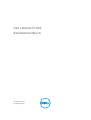 1
1
-
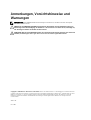 2
2
-
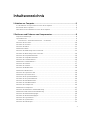 3
3
-
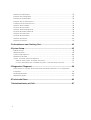 4
4
-
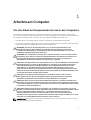 5
5
-
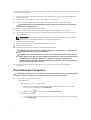 6
6
-
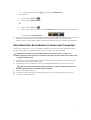 7
7
-
 8
8
-
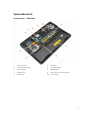 9
9
-
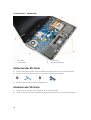 10
10
-
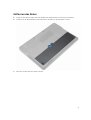 11
11
-
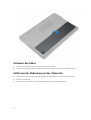 12
12
-
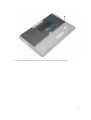 13
13
-
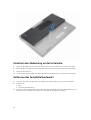 14
14
-
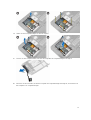 15
15
-
 16
16
-
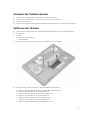 17
17
-
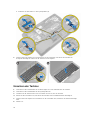 18
18
-
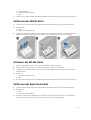 19
19
-
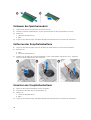 20
20
-
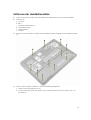 21
21
-
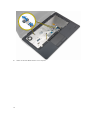 22
22
-
 23
23
-
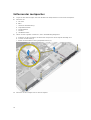 24
24
-
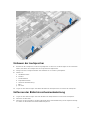 25
25
-
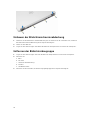 26
26
-
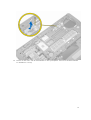 27
27
-
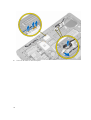 28
28
-
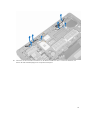 29
29
-
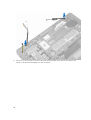 30
30
-
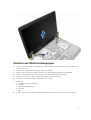 31
31
-
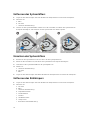 32
32
-
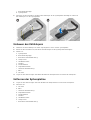 33
33
-
 34
34
-
 35
35
-
 36
36
-
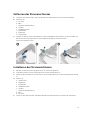 37
37
-
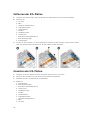 38
38
-
 39
39
-
 40
40
-
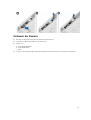 41
41
-
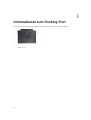 42
42
-
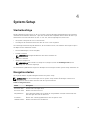 43
43
-
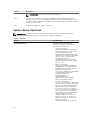 44
44
-
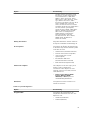 45
45
-
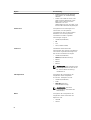 46
46
-
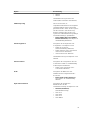 47
47
-
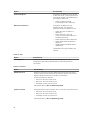 48
48
-
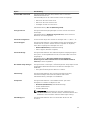 49
49
-
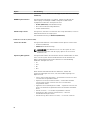 50
50
-
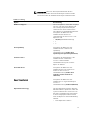 51
51
-
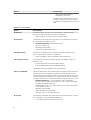 52
52
-
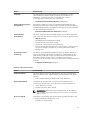 53
53
-
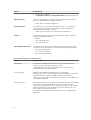 54
54
-
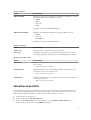 55
55
-
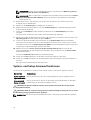 56
56
-
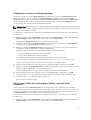 57
57
-
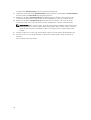 58
58
-
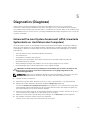 59
59
-
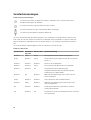 60
60
-
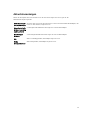 61
61
-
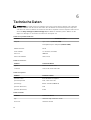 62
62
-
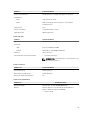 63
63
-
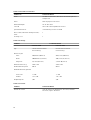 64
64
-
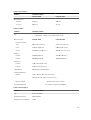 65
65
-
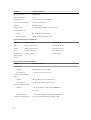 66
66
-
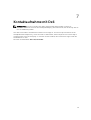 67
67
Verwandte Artikel
-
Dell E7440 Benutzerhandbuch
-
Dell Latitude 3330 Bedienungsanleitung
-
Dell Latitude E7240 Ultrabook Bedienungsanleitung
-
Dell Latitude E7240 Ultrabook Bedienungsanleitung
-
Dell Latitude E6440 Bedienungsanleitung
-
Dell Latitude E7450 Bedienungsanleitung
-
Dell Latitude 3340 Bedienungsanleitung
-
Dell Latitude E6430 Bedienungsanleitung
-
Dell Latitude E6430 ATG Bedienungsanleitung
-
Dell Latitude E6530 Bedienungsanleitung